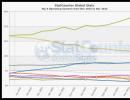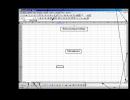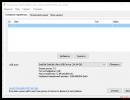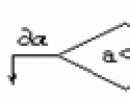Встроенные функции. Основные встроенные функции Excel Что такое встроенная функция
ВВЕДЕНИЕ
Электронные таблицы предоставляют пользователю широкий спектр возможностей для выполнения инженерных и экономических расчетов. Электронная таблица – одна из самых распространенных и удобных информационных технологий для обработки данных, требующих вычислений и представляемых в табличном виде. Типичным примером применения электронных таблиц является составление смет, финансовых планов и бюджетов, а также различные вычисления.
В настоящее время наиболее популярным программным продуктом среди электронных таблиц является MS Excel, входящий в пакет Microsoft Office. Цель данного учебного пособия – помочь студенту получить навыки самостоятельного решения экономических задач различного уровня сложности.
В данном курсе студент должен не только освоить основные понятия, связанные с электронными таблицами Excel, но и уметь создавать не только их, но и диаграммы, работать с электронными таблицами как с базами данных, осуществляя сортировку, фильтрацию данных, выполнять выборку данных из таблицы по запросу, создавать итоговые и сводные таблицы, решать задачи с использованием надстройки Подбор параметра , а также линейные, дискретные и транспортные задачи и задачи оптимизации с помощью надстройки Поиск решения , что способствует развитию навыков алгоритмического мышления, а также и другие задачи.
Знания, умения и навыки, полученные при работе с электронными таблицами Excel – залог успешной работы на компьютере при выполнении курсовых и дипломных работ, а также для дальнейшей трудовой деятельности будущего специалиста.
В результате изучения курса студент должен
иметь:
· представление об электронных таблицах как универсальном инструменте ведения больших таблиц с расчетами,
знать:
· основы работы электронных таблиц Excel;
· возможности решения задач в электронных таблицах Excel,
уметь:
· создавать, редактировать и форматировать таблицы;
· использовать встроенные функции Excel;
· строить и редактировать диаграммы;
· работать с надстройкой Подбор параметра и Поиск решения .
Пособие состоит из двух частей.
Первая часть посвящена изложению основ работы с электронными таблицами, а также рассмотрению некоторых специальных возможностей Excel. Изложение теоретического материала иллюстрируется примерами, которые демонстрируют решение конкретных задач с применением электронных таблиц. Для самоконтроля знаний студентов в конце каждого раздела даны контрольные вопросы. Вторая часть содержит 9 лабораторных работ, которые должны быть выполнены в соответствии с индивидуальным заданием. В случае необходимости можно воспользоваться справочной системой Excel.
Отчет по каждой лабораторной работе должен содержать:
1) титульный лист;
2) задания для выполнения лабораторной работы;
3) пояснительную записку, включающую необходимые формулы и выводы по работе.
Порядок выполнения лабораторных работ:
1) получение индивидуального задания для выполнения лабораторной работы (номер варианта индивидуального задания соответствует порядковому номеру студента в списке группы);
2) теоретическое освоение материала в объеме изученных разделов настоящего пособия;
3) выполнение задания на персональном компьютере;
4) оформление отчета.
I. КРАТКИЕ ТЕОРЕТИЧЕСКИЕ СВЕДЕНИЯ
ИНТЕРФЕЙС СРЕДЫ EXCEL
Структура Excel
При организации данных в Excel используются следующие понятия: книга, рабочий лист, строка, столбец, ячейка и диапазон ячеек.
Книга является синонимом файла с расширением .xls . Книга содержит рабочие листы.
Рабочий лист является основным рабочим пространством для пользователя. В одной книге может быть до 255 листов. По умолчанию в книге создается три листа (настроить количество листов можно через меню СЕРВИС , пункт ПАРАМЕТРЫ , вкладка ОБЩИЕ) . Один лист имеет 256 колонок и 65536 строк, которые образуют ячейки Общее количество ячеек на одном листе 16777216. Рабочим листам можно присваивать имена длиной до 31 символа. В именах запрещается использовать знаки * : ; / \ ? . По умолчанию листам присваиваются имена Лист1, Лист2 и т д.
Строка – элемент, адрес которого выражается числом от 1 до 65536.
Столбец – элемент, адрес которого выражается буквами латинского алфавита и их сочетаниями от А до Z.
Ячейка – элемент, образующийся на пересечении строки и столбца. Адрес ячейки формируется из буквенного адреса строки и числового адреса столбца, например: С8 . Такая запись адреса называется относительной адресацией. Кроме такой адресации есть адресация R1C1 (номер строки и номер столбца). Также ячейке может быть присвоено имя, отражающее тот или иной аспект решаемой задачи. Например, вместо имени А4 ячейку можно назвать ПРОЧНОСТЬ , если в этой ячейке находятся данные прочности.
Диапазонячеек имеет вид прямоугольной области из смежных клеток. Адрес диапазона задается адресами левой верхней ячейки и нижней правой, разделенных двоеточием, например: A1:C5 .
Чтобы обратиться к ячейке или диапазону, находящемуся в другой книге, следует пользоваться полным именем ячейки или диапазона. Полное имя включает в себя имена диска, папки, книги (заключается в прямоугольные скобки), листа (с восклицательным знаком в конце) и ячейки (или диапазона) (рис. 1.1). Например:
Рис. 1.1. Полное имя ячейки
Элементы интерфейса
На рис. 1.2 приведена схема основного экрана Excel с поясняющими выносками , .

Рис. 1.2. Схема основного экрана Excel
Рассмотрим элементы интерфейса подробнее.
Заголовок окна. Здесь приведены названия приложения (Microsoft Excel) и текущего документа (Книга 1). В заголовке также размещены стандартные кнопки управления окном в операционной системе Windows.
Главное меню и панели инструментов. Некоторые функции главного меню доступны через многочисленные подчиненные меню и вкладки. Для удобства работы многие функции главного меню продублированы кнопками-пиктограммами, частично расположенными на панелях инструментов, частично скрытыми.
Строка формул. Строка формул предназначена для ввода данных и формул. На рис. 1.3 представлена структура строки формул.

Рис. 1.3. Структура строки формул
Поле имени выполняет следующие функции.
1. Отображение адреса текущей ячейки.
2. Отображение числа захватываемых строк и столбцов в процессе выделения диапазона.
3. Поиск и выделение ячейки по ее имени.
4. Переименование ячеек и диапазонов.
Кнопка просмотра списка имен служит для просмотра имен ячеек и диапазонов.
Кнопка отмены ввода аналогична клавише Esc .
Кнопка подтверждения ввода аналогична клавише Enter .
Кнопка вызова мастера функций вызывает диалоговое окно МАСТЕР ФУНКЦИИ , облегчающее правильный ввод функции.
Поле ввода данных используется для ввода данных и формул.
Рабочий лист – основное пространство для работы. Лист обрамлен бордюром, в клетках которого указаны имена строк и столбцов. Клетки бордюра выполняют роль кнопок, щелкая по которым мышью можно выделять строки или столбцы целиком (при наведении курсора на клетку бордюра курсор принимает вид черной стрелки). На пересечении строк и столбцов в верхнем левом углу рабочего листа расположена кнопка ВЫДЕЛИТЬ ВСЕ (рис. 1.2).
Ярлычки рабочих листов и кнопки прокрутки ярлычков служат для быстрого перехода на нужный лист.
Фиксаторы разбивки листа – это две кнопки, расположенные рядом с полосами прокрутки листа (рис. 1.2). Если перетащить кнопку, расположенную у вертикальной полосы прокрутки, вниз, то лист разделится на две части по высоте, а если кнопку, расположенную у горизонтальной полосы прокрутки, перетащить влево, то лист разделится на две части по ширине.
Строка состояния служит для отображения текущего режима, состояния некоторых управляющих клавиш, для вывода подсказок относительно текущих действий и доступа к калькулятору.
Различают следующие типы текущего режима.
Готово – возможен доступ к меню и пиктограммам и перемещение по ячейкам листа.
Ввод – режим ввода информации в ячейку, при котором большая часть пунктов меню недоступна.
Правка – режим редактирования уже введенных данных в ячейке (переход в режим происходит после двойного щелчка на непустой ячейке).
Указать – режим включается при копировании, выделенная ячейка или диапазон ограничиваются бегущей пунктирной линией.
Калькулятор расположен на строке состояния справа от места указания текущего режима. Калькулятор вызывается щелчком правой кнопки мыши по свободному полю строки состояния, а затем в контекстном меню выбирается нужная операция. Чтобы отключить микрокалькулятор необходимо щелкнуть в контекстном меню на пункте Нет.
Курсор –вид курсора указывает на возможные действия и показывает местоположение пользователя в интерфейсе Excel. Например:
Управлять внешним видом рабочего листа можно в меню СЕРВИС (СЕРВИС – ПАРАМЕТРЫ – вкладка ВИД) (рис. 1.4).

Рис. 1.4. Настройка внешнего вида рабочего листа
Контрольные вопросы к разделу 1
1. Что такое электронная таблица?
2. Что такое табличный процессор?
3. Какое главное достоинство электронных таблиц?
4. Каковы возможности электронных таблиц?
5. Что представляет собой имя строки?
6. Что представляет собой имя столбца?
7. Что такое ячейка?
8. Что представляет собой адрес ячейки?
9. Что такое блок ячеек?
10. Как задается адрес блока ячеек?
11. Какая ячейка называется активной (текущей)?
12. Что такое рабочая книга?
13. Перечислите основные элементы окна Excel.
ВВОД ДАННЫХ
В электронных таблицах данные заносятся в ячейки , , . В каждую ячейку пользователь может ввести следующие данные: текст (символы), числа, формулы.
Установками, принимаемыми по умолчанию на уровне всех ячеек таблицы, как правило, являются:
Ширина ячейки – 9 разрядов;
Левое выравнивание для текстовых (символьных) данных;
Основной формат для цифровых данных с выравниванием вправо.
Типы данных Excel
Символьные (текстовые) данные – это любая последовательность символов. В качестве их первого символа часто используется апостроф, а иногда – кавычки. Так, например, запись "653 распознается как набор символов, имеющих вид цифр 653, которые не обозначают количества и не могут использоваться в арифметических операциях. Данные текстового типа используются для заголовков таблиц, заголовков строк и столбцов, а также для комментариев. Например: Ведомость по начислению премии; Группа № 115 и т. д.
В одну ячейку возможен ввод до 32 000 символов. Чтобы настроить автоматический перенос символов на следующую строку внутри ячейки, необходимо выполнить следующее.
С помощью меню
1. В меню ФОРМАТ выберите пункт ЯЧЕЙКА.
2. В появившемся диалоговом окне ФОРМАТ ЯЧЕЕК установите флажок ПЕРЕНОСИТЬ ПО СЛОВАМ (рис. 2.1).

Рис. 2.1. Диалоговое окно «Формат ячеек»
С помощью клавиатуры
1. В нужном месте строки нажмите одновременно две клавиши Alt и Enter, создастся новая строка.
Числовые данные. Вводимые числовые данные хранятся в памяти с точностью, с которой они были введены. Результаты вычислений могут быть представлены с любой требуемой точностью в пределах до 15 значимых цифр. Дробная часть отделяется от целой запятой (или точкой), например: -20; 256,28; ,251.
Дата и время. Особым типом входных данных являютсядаты и время. Для представления дат и времени специального типа данных в Excel не предусмотрено. Для этого используются числовые данные, но представленные в формате ДАТА и Время . Этот тип данных обеспечивает выполнение таких функций, как добавление к дате числа (пересчет даты вперед и назад) или вычисление разности двух дат (длительности периода). Даты имеют внутренний (например, дата может выражаться количеством дней от начала 1900 года или порядковым номером дня по Юлианскому календарю) и внешний формат. Внешний формат используется для ввода и отображения дат, например:
- ДД-ММ-ГГ(04-10-11);
- ДД.ММ.ГГ (04.10.11);
Формулы – это выражения, состоящие из числовых величин, адресов ячеек и функций, соединенных знаками арифметических операций. При написании формулы должны начинаться со знака "=" (равно).
Арифметические операции:
^ – возведение в степень;
* – умножение;
/ – деление;
+ – сложение;
- – вычитание.
Приоритеты арифметических операций: возведение в степень, умножение и деление, сложение и вычитание. Арифметические операции выполняются слева направо в порядке их приоритетов. Указанный ход выполнения операций может быть изменен круглыми скобками – действие, находящееся в скобках, имеет более высокий приоритет.
Основные правила записи формул .
1. Формулы записываются в строку (двухэтажные формулы с числителем и знаменателем недопустимы).
2. Все знаки арифметических действий должны присутствовать в явном виде (особенно это касается часто подразумеваемого и опускаемого знака умножить).
3. Количество правых и левых скобок должно быть одинаковым.
При записи формул могут применяться логические операции.
Логические операции
< - меньше;
> - больше;
<> - не равно;
<= - меньше равно;
>= - больше равно.
Логические операции могут применяться к числовым и символьным данным, при этом допускается сравнение символа с числом (буква всегда «больше» любого числа). Результатом логической операции являются слова ИСТИНА или ЛОЖЬ . В арифметических операциях логическое значение ЛОЖЬ интерпретируется как 0, а ИСТИНА – как 1. Воспользуемся этим для организации проверки знака чисел.
1. Введите в ячейки некоторого диапазона, например: С1:С4 , любые числовые данные.
2. Запишите в ячейку С5 следующее выражение
=(C1>0)*(C2>0)*(C3>0)*(C4>0) (2.1)
3. Щелкните по кнопке ввод (зеленая галочка в строке формул).
4. Если числа в ячейках С1:С4 неотрицательны, то есть каждое из неравенств дает в результате ИСТИНА (или 1), то выражение (2.1) равносильно следующему:
т. е. равно 1. Если хотя бы одно из чисел отрицательно или равно нулю, то в ячейке С5 появится 0.
В ячейке, в которой находится формула, виден только результат вычислений над данными, содержащимися в А5 и Н8 , саму формулу можно увидеть в строке ввода, когда данная ячейка станет активной. При записи адресов в формулу во избежание ошибок ввода целесообразно не набирать адреса на клавиатуре вручную, а просто щелкать левой кнопкой мыши по соответствующим ячейкам – после щелчка они будут автоматически внесены в формулу. С клавиатуры остается ввести знаки арифметических действий и скобки.
Примеры записи формул.
Пример записи формулы приведен на рисунке 2.2.
На рис. 2.2 константы хранятся в ячейках С1:С5 , а результат вычислений =(С1^С2+С3)/С4*4 показан в ячейке А1 .

Рис. 2.2. Пример записи формулы
В формулах может использоваться относительная , абсолютная и смешанная адресации. В формуле на рис. 2.2 использована относительная адресация. Особенность относительной адресации в том, что она не привязана жестко к ячейкам листа и при копировании и перемещении формулы адреса, записанные в ней, изменятся.
Чтобы при копировании и перемещении формул ссылки на ячейки не изменялись, следует использовать абсолютную адресацию. Для этого надо перед координатами в адресе поставить знаки доллара, например: $A$1 . Для набора знака $ можно после ввода адреса ячейки нажать функциональную клавишу F4.
Если требуется зафиксировать не весь адрес, а только номер строки или только букву столбца, то знак доллара следует поставить только перед фиксируемой координатой, например: $СЗ , A$5 и такая адресация называется смешанная . Для этих целей также можно использовать функциональную клавишу F4. Только нажать ее надо несколько раз, следя за последовательным изменением порядка расстановки знаков доллара.
Особое внимание следует обратить на использование формул при работе с массивами. Массивы – это множество ячеек, содержащих данные определенного типа. Он может рассматриваться как единый элемент, к которому допустимо применение арифметических операций и операций отношения.
1. Введите два числовых массива: первый массив в диапазон А1:А4 , второй в диапазон В1:В4 . Требуется сложить эти массивы поэлементно и результат вывести в ячейки С1:С4 .
2. Выделите ячейки диапазона С1:С4 .
3. В ячейку С1 в строке формул запишите формулу
A1:A4+B1:B4 (2.3)
4. Нажмите одновременно три клавиши Ctrl, Shift и Enter.
5. Убедитесь, что в ячейках С1:С4 появились результаты сложения элементов массивов, в строке формул – фигурные скобки, как признак операции обработки массивов (рис. 2.3).

Рис. 2.3. Результат сложения массивов
В вычислениях часто используются функции. Функция представляет собой программу с уникальным именем, для которой пользователь должен задать конкретные значения аргументов, стоящих в скобках после ее имени. Функцию (так же, как и число) можно считать частным случаем формулы. В Excel насчитывается более 400 встроенных функций. Различают математические, статистические, логические, финансовые и другие функции.
Примеры функций:
СУММ (B2:B6, B9) – функция вычисления суммы значений чисел, находящихся в ячейках В2 , ВЗ , В4 , В5 , В6 и В9 .
МАХ (А1:А8)
– функция нахождения максимального значения в диапазоне ячеек от А1
до А8
.
Ввести в ячейку формулу, содержащую функции, можно с клавиатуры или с помощью мастера функций, который можно вызвать, выбрав левой кнопкой мыши кнопку f х в строке формул или на панели инструментов, а также в основном меню ВСТАВКА пункт Функция (рис. 2.4).

Рис. 2.4. Мастер функций
Мастер функций за два шага позволит записать любую функцию:
1) на первом шаге выбирается функция; непосредственно под списком выводится краткое описание действия выбранной функции и правила записи аргументов, а слева внизу диалогового окна имеется ссылка на справку с подробным описанием выбранной функции;
2) на втором шаге задаются аргументы функции. Значения аргументов можно ввести вручную или выделить мышью ячейки на рабочем листе.
Рассмотрим некоторые из них подробно.
Использование встроенных функций EXCEL
1. СУММ(число1, число2,…) – суммирует аргументы. В качестве аргументов может быть задан диапазон.
Например, для подсчета суммарного объема производства изделий за первые шесть месяцев года используем функцию суммирования (рис.2.5).

Рис. 2.5. Вычисление суммы
Для подсчета суммы в примере можно использовать также функцию Автосуммирование . Для этого необходимо выделить диапазон ВЗ:В8 и на Панели инструментов нажать кнопку автосуммирования S (рис.2.5). В ячейке В9 появится формула СУММ(ВЗ:В8) .
Для того чтобы посмотреть какие формулы записаны во всей таблице в ячейках расчета, можно настроить отображение в таблице нечисловых результатов (рис. 2.6). Для этого войдите в меню СЕРВИС , выберите пункт Параметры , в диалоговом окне войдите на вкладку Вид , в группе Параметры окна поставьте флажок Формулы и щелкните по кнопке ОК.

Рис. 2.6. Вывод формул
2. СЧЁТ (значение1; значение2;...) – функция подсчитывает количество чисел в списке аргументов. Например: СЧЁТ(А1:А9) .
3. СРЗНАЧ (число1; число2;…). Возвращает среднее (арифметическое) своих аргументов, которые могут быть числами или именами, массивами или ссылками на ячейки с числами. Например: СРЗНАЧ(A3:А10) .
4. КОРЕНЬ (число). Функция вычисляет квадратный корень из положительного числа. Если число отрицательное (ожидается, что может быть отрицательным в процессе расчетов), то следует использовать функцию модуля числа.
5. АВS (число) – функция возвращает модуль числа (рис. 2.7)
 |  |
Рис. 2.7. Примеры использования функции КОРЕНЬ()
6. ЕХР (число) – возвращает экспоненту числа. Функция вычисляет результат возведения в степень основания натурального логарифма (е=2,71878…) Степень указывается в скобках как аргумент функции. Например: EXP(3)=e 3 .
7. LN (число) – в ычисляет натуральный логарифм числа. Данная функция является обратной по отношению к EXP().
8. LOG (число; основание) – в ычисляет логарифм числа по заданному основанию. Например: LOG(23,3).
9. МАКС (диапазон) – функция служит для поиска максимального элемента в диапазоне, указанном в качестве аргумента.
10. МИН (диапазон) – функция служит для поиска минимального элемента в диапазоне, указанном в качестве аргумента.
11. ЕСЛИ (условие; выражение 1; выражение 2) – логическая функция ЕСЛИ() проверяет условие, записанное первым в списке аргументов, на истинность. Если условие оказывается истинным, то управление передается к выражению 1 , а выражение 2 игнорируется. Если условие оказывается ложным, то управление передается к выражению 2 , а выражение 1 игнорируется. Таким образом, реализуется алгоритм разветвляющегося вычислительного процесса, имитирующего ход принятия решения. На языке записи алгоритма в виде блок-схем логические действия изображаются в виде ромба с двумя исходящими от него линиями, символизирующими два возможных взаимоисключающих варианта дальнейшего хода вычислительного процесса (рис. 2.8).

Рис. 2.8. Логическое действие в виде блок-схемы
В качестве выражений могут быть записаны адреса ячеек, символьные константы, а также другие логические функции. Аргументы отделяются друг от друга точкой с запятой.
ЕСЛИ().
Пример 2.1. В зависимости от значений переменных F и R переменная У должна принимать следующие символьные значения:
![]() (2.1)
(2.1)
Пусть переменной F соответствует ячейка А1 , переменной R – ячейка А2 , а переменной У – ячейка A3 . В этом случае задачу можно сформулировать так: сравнить числовые значения, записанные в ячейках А1 и А2 , и вывести полученный результат сравнения в ячейку A3 в виде символьных констант «F>R» и «F<=R».
1. Введите в ячейки А1 и А2 любые числовые константы, например 7 и 4 (рис. 2.9).
2. В ячейку A3 запишите формулу, основанную на логической функции ЕСЛИ() .
3. Подтвердите ввод и убедитесь в правильности полученного результата (рис. 2.9).

Рис. 2.9. Пример решения с использование функции ЕСЛИ()
12. Логическая функция И () – ф ункция также называется функцией логического умножения и имеет следующий синтаксис:
И(условие 1;условие 2; ...)
В качестве аргументов функция использует условия (для примера показано два условия, но может быть больше). Функция возвращает значение ИСТИНА , если все входящие условия истины. Если хотя бы одно условие окажется ложным, то функция возвращает значение ЛОЖЬ .
13. Логическая функция ИЛИ () – ф ункция также называется функцией логического сложения и имеет следующий синтаксис:
ИЛИ(условие 1; условие 2;...)
Функция возвращает значение ИСТИНА , если хотя бы одно из условий истинно. Функции И() и ИЛИ() часто применяются совместно с функцией ЕСЛИ() в качестве вложенных функций.
Пример 2.2. Определим наибольшее из трех чисел.
1. Запишите числа, подлежащие сравнению, в ячейки A1 , A2 , A3 .
2. Запишите в ячейку А4 формулу (рис. 2.10), содержащую вложение функций ЕСЛИ() и И().
Рис. 2.10. Пример записи функций ЕСЛИ() и И()
Вложение функции И() позволяет сформировать проверку одновременного выполнения двух условий для определения, что А1 больше А2 и A3 , Если оба условия истинны, то в ячейку А4 выводится текст А1 наибольшее. Если нет, то управление передается второй функции ЕСЛИ() с вложенной функцией И() и проверяется одновременное выполнение двух условий для определения, что A2 больше А1 и A3 . Если оба условия истинны, то в ячейку А4 выводится текст А2 наибольшее. Если нет, то в ячейку выводится текст A3 наибольшее.
Пример 2.3. Необходимо выяснить, есть ли среди трех чисел отрицательные.
1. Введите исходные числа в ячейки A1 , A2 , A3 .
2. В ячейку А4 запишите формулу с вложенной логической функцией ИЛИ() (рис. 2.11).

Рис. 2.11. Пример записи формулы с вложенной функцией ИЛИ()
Если хотя бы одно из условий окажется истинным, то функция ИЛИ возвратит значение ИСТИНА , управление передастся второму аргументу и в ячейку А4 будет выведен текст Есть отрицательные числа . Если ни одно из условий не окажется истинным, то функция ИЛИ возвратит значение ЛОЖЬ и в ячейку А4 будет выведен текст Отрицательных чисел нет .
Пример 2.4. Составить формулу, которая выдавала бы текст приветствия на вводимое время следующим образом:
от 0 до 7 часов – «Доброй ночи»
от 7 до 11 часов – «Доброе утро»
от 11 до 18 часов – «Добрый день»
от 18 до 24 часов – «Добрый вечер»
Предусмотреть защиту от неправильного ввода: время суток не может выражаться отрицательными числами и числами больше 24.
1. Формализуйте задачу. Представьте условия задачи как диапазон числовых значений, каждому из которых надо поставить в соответствие символьную константу: «Доброй ночи», «Доброе утро» и т. д.
2. Составьте исходную таблицу (рис. 2.12). Текущее время будет вводиться в ячейку В2 , рабочая формула будет введена в ячейку ВЗ и там же будет выводиться текст приветствия.
3. Используя логические функции ЕСЛИ(), И(), ИЛИ(), составьте и запишите в ячейку ВЗ рабочую формулу (рис. 2.12).
Рис. 2.12. Пример записи и решения задачи 2.4
Формула составлена по принципу вложения: четыре вложения функции ЕСЛИ() в саму себя, четыре вложения функции И() в функцию ЕСЛИ(), одно вложение функции ИЛИ() в ЕСЛИ(). Формула имеет следующую структуру:
=ЕСЛИ(И(условия);«сообщение»;ЕСЛИ(И(условия);«сообщение»;
ЕСЛИ(И(условия);«сообщение»;ЕСЛИ(И(условия);«сообщение»;
ЕСЛИ(ИЛИ(условия);«сообщение»))))).
Результат решения задачи представлен на рисунке 2.13.

Рис. 2.13. Полученный результат решения задачи 4
14. РАНГ (Число; Ссылка; Порядок) – функция в озвращает ранг числа в списке чисел: его порядковый номер относительно других чисел в списке. Первые два аргумента являются обязательными. Третий аргумент определяет способ упорядочения. Если он равен нулю или опущен, то наилучшим считается наибольшее число и ему присваивается ранг, равный 1. Если третий аргумент равен любому ненулевому числу, то наилучшим считается наименьшее число и ему присваивается ранг, равный 1. Например:=РАНГ(A2;$A$2:$A$6).Наибольшему числу будет присвоен ранг 1.
Рассмотрим пример использования функции РАНГ.
Пример 2.5. Ячейки A2:A6 содержат числовые данные (рис. 2.14). Присвоить числам ранг при условии, что наилучшим считается наибольшее число, и поместить результат в ячейках B2:B6 .
Для решения такой задачи используется статистическая функция =РАНГ(Число; Ссылка; Порядок) . Первые два аргумента являются обязательными. Третий аргумент определяет способ упорядочения. Если он равен нулю или опущен, то наилучшим считается наибольшее число, и ему присваивается ранг, равный 1. Если третий аргумент равен любому ненулевому числу, то наилучшим считается наименьшее число, и ему присваивается ранг, равный 1.
Таким образом, в ячейку B2 нужно ввести формулу: =РАНГ(A2;$A$2:$A$6) и скопировать ее в ячейки B3:B6 (рис. 2.14).

Рис. 2.14. Определение ранга
16. СУММЕСЛИ(диапазон; критерий; диапазон суммирования) – функция суммирует ячейки, заданные указанным условием. Например: =СУММЕСЛИ (A1:A6;">160000";B1:B6).
17. ВПР(искомое значение; таблица массив; номер столбца; параметр) – функция называется «вертикальный поисковый ряд» . Ищет значение в первом столбце массива и возвращает значение из ячейки в найденной строке и указанном столбце. По умолчанию таблица должна быть отсортирована по возрастанию. Например: =ВПР(C3;$G$3:$H$8;2). Функция ВПР C3 в первом столбце диапазона $G$3:$H$8
На примере покажем, как автоматизировать процесс ввода однотипных, но различных формул, используя функцию вертикального просмотра ВПР .
Пример 2.6. Два цеха производят продукцию трех видов – прибор «Альфа» артикулов А1 и А2 , прибор «Бета» артикулов Б1 и Б2 , прибор «Гамма» артикулов В1 и В2 . Цех 1 выпускает приборы «Альфа» и «Бета». Цех 2 выпускает приборы «Бета» и «Гамма». Имеются данные о количестве приборов, произведенных каждым цехом за январь месяц. Известны также издержки, приходящиеся на единицу продукции каждого артикула.
Определить общие издержки каждого цеха по приборам каждого артикула в январе. Определить количество приборов «Бета», изготовленных первым цехом и вторым цехом в январе.
В ячейках A1:E10 и G1:H8 (рис.2.15) содержатся исходные данные задачи. Результат решения приведен в ячейках E3:E10 . С математической точки зрения задача решается элементарно. Для расчета общих издержек в ячейку E3 вводится формула: =ВПР(C3;$G$3:$H$8;2)*D3 и размножается на ячейки диапазона E3:E10 . Функция ВПР находит точно такое же значение ячейки C3 в первом столбце диапазона $G$3:$H$8 и возвращает соответствующее значение второго столбца этого диапазона, так как третий аргумент равен двум.

Рис. 2.15. Результат решения задачи 2.6.
Для определения количества приборов «Бета», изготовленных первым цехом и вторым цехом в январе, введенные текстовые данные для задач требуют объединения ячеек: A12:C12 , A13:C13 , A14:C14 и A15:C15 . Для расчета количества приборов «Бета», изготовленных первым цехом и вторым цехом в январе, нужно ввести в ячейки D12 и D13 следующие формулы:
=СУММЕСЛИ(B3:B6;B5;D3:D6)
=СУММЕСЛИ (B7:B10;B7;D7:D10).
Для расчета количества приборов «Бета», изготовленных обоими цехами в январе, нужно ввести в ячейку D14 следующую формулу: =СУММЕСЛИ(B3:B10;B5;D3:D10).
Для расчета количества приборов «Бета» артикула Б1 , изготовленных обоими цехами в январе, нужно ввести в ячейку D15 следующую формулу: =СУММЕСЛИ(C3:C10;C5;D3:D10).
18. ГПР(искомое значение; таблица; номер строки; параметр) – функция называется «горизонтальный поисковый ряд» , так как производит поиск параметра искомое значение в самой верхней строке диапазона поиска. Счет номеров строк для параметра номер строки начинается с единицы. Таким образом, функция ищет значение в верхней строке таблицы и возвращает значение ячейки, находящейся в указанной строке того же столбца. Параметр определяет тип поиска: 0 (или ЛОЖЬ) – точный поиск, 1 (или ИСТИНА) – приблизительный.
Рассмотрим пример применения функции ГПР.
Пример 2.7. Имеется обширная электронная таблица, в которой записаны индексы товаров и их цены (рис. 2.18). Приведен небольшой фрагмент этой большой таблицы. Менеджеру по продажам нужно срочно узнать цены ряда товаров по их индексам. Поскольку таблица большая, поиск «вручную» неэффективен. Что следует сделать менеджеру?
1. Менеджеру следует составить таблицу Запрос (рис. 2.18) с двумя рабочими ячейками Индекс товара и Цена товара.
2. В ячейку Индекс товара менеджер должен ввести индекс интересующего его товара, а в ячейку Цена товара записать формулу для поиска и чтения содержимого ячейки. В формуле следует использовать функцию ГПР(), так как поиск входа в диапазон возможен только по значению индекса, который записан в верхней строке диапазона (рис. 2.17).

Рис. 2.17. Запись функции ГПР
3. Введите в ячейку А9 индекс СК . Подтвердите ввод и убедитесь, что в ячейке А9 получено значение цены товара с индексом СК .
В качестве искомого значения возможно использовать символы, заключенные в кавычки. Можно вместо символа указать адрес ячейки А9 .

Рис. 2.18. Результат решения примера 2.7
19 СЧЁТЕСЛИ(диапазон; критерий) – функция подсчитывает количество непустых ячеек в удовлетворяющих заданному условию.Например: =СЧЁТЕСЛИ(A1:A6;">10000") – подсчитывает в диапазоне A1:A6 количество значений, которые больше 10000.
Рассмотрим пример применения функции СЧЁТЕСЛИ.
Пример 2.8. Для таблицы рисунка 2.19 определить число поездок, сделанных Петровым.
Создайте вспомогательную мини-таблицу Число ездок и запишите
в ячейку В13
функцию СЧЕТЕСЛИ() (рис. 2.19) В этом случае вы указываете адрес ячейки, в которой записана фамилия интересующего вас водителя (А4 –
это Петров) Можно поступить иначе. Создайте вспомогательную таблицу с двумя полями Фамилия
и Число поездок.
В ячейку А14
будете вводить фамилию водителя. В функции СЧЕТЕСЛИ()
на месте параметра критерий стоит адрес этой ячейки. Или же можно указывать фамилию, заключенную в кавычки, прямо в функции в позиции критерий.

Рис. 2.19. Результат решения примера 2.8
Контрольные вопросы к разделу 2
1. Перечислите типы данных Excel.
2. Как выравниваются числовые данные в ячейке таблицы по умолчанию?
3. Как выравниваются текстовые данные в ячейке таблицы по умолчанию?
4. Какие существуют способы записи формул в ячейки?
5. Для чего предназначены абсолютные и относительные ссылки?
6. Какими способами можно вычислить сумму?
7. Какова ширина ячейки по умолчанию?
8. Как работает функция ЕСЛИ ?
9. Каково назначение функции РАНГ ?
10. Каково назначение функции ВПР и ГПР ?
РЕДАКТИРОВАНИЕ ДАННЫХ
Выделение ячеек
Выделение ячеек является важнейшим техническим приемом при работе с Excel. Преобразование данных производится только над выделенными объектами, т. е. вначале надо выделить ячейки, а затем указать, что с ними делать. ,
Выделение одиночной ячейки производится простым переходом в нее щелчком мыши или с помощью клавиатуры. Выделенная таким образом ячейка будет обрамлена жирной линией, а в правом нижнем углу появится очень важный элемент – маленький черный квадрат, называемый маркером заполнения (рис.3.1). Адрес и содержимое выделенной ячейки отображается в строке формул.

Рис. 3.1. Выделение одиночной ячейки
Выделение строки или столбца можно производить мышью или с помощью клавиатуры.
С помощью мыши : щелкнуть мышью по цифре-заголовку строки или по букве-заголовку столбца (на бордюре). После выделения вся строка или столбец закрашивается в темный цвет (кроме самой первой ячейки), а в правом нижнем углу выделенной цифры или буквы бордюра отображается маркер заполнения (рис. 3.2).
С помощью клавиатуры для выделения столбца нажать две клавиши Ctrl и Пробел, а для строки –Shift и Пробел .

Рис. 3.2. Выделение строки
Выделение нескольких смежных ячеек, образующих непрерывную прямоугольную область можно выполнить:
С помощью мыши
Способ 1 : щелкнуть мышью на любой из угловых ячеек прямоугольной области и, не отпуская кнопку мыши, перетащить курсор в противоположный угол области. Курсор во время этой операции сохраняет вид белого креста. Перетаскивать курсор можно по всем четырем диагональным направлениям. Выделенная область отмечается цветом, кроме исходной ячейки, от которой велось построение и которая является текущей.
Способ 2: (для выделения больших прямоугольных областей): щелкнуть мышью на первой угловой ячейке, нажать и удерживать клавишу Shift и щелкнуть на ячейке, расположенной в противоположенном углу области. Выделится вся область.
С помощью клавиатуры
Способ 1 : установить курсор на любой из угловых ячеек, удерживая нажатой клавишу Shift , с помощью клавиш со стрелками выделить остальную часть области.
Способ 2 : установить курсор на исходной ячейке, нажать и отпустить клавишу F8 , клавишами со стрелками выделить прямоугольную область, нажать и отпустить клавишу F8 .
Выделение несмежных ячеек и прямоугольных областей – щелкнуть мышью на первой ячейке (или выделить первую прямоугольную область); удерживая нажатой клавишу Ctrl , выделить вторую ячейку (или прямоугольную область) и т.д.
Выделение всего листа
Способ 1 : щелкнуть мышью на кнопке ВЫДЕЛИТЬ ВСЕ.
Способ 2: нажать три кнопки Ctrl+Shift+Пробел.
Способ 3 : нажать Ctrl+A (А латинская).
Похожая информация.
Формулы могут включать в себя не только адреса ячеек и знаки арифметических операций, но и функции. Электронные таблицы имеют несколько сотен встроенных функций, которые подразделяются на категории: Математические, Статистические, Финансовые, Дата и время и т. д.
Суммирование. Одной из наиболее часто используемых операций является суммирование значений диапазона ячеек. Для этого необходимо выделить диапазон, причем для ячеек, расположенных в одном столбце или строке, достаточно для вызова функции суммирования чисел СУММ() щелкнуть по кнопке Автосумма å на панели инструментов Стандартная.
Степенная функция. В математике широко используется степенная функция у = хn, где х - аргумент, a n - показатель степени (например, у = х2, у = х3 и т. д.). Ввод функций в формулы можно осуществлять с помощью клавиатуры или с помощью Мастера функций, который предоставляет пользователю возможность вводить функции с использованием последовательностей диалоговых панелей.
Квадратный корень . Квадратный корень является степенной функцией с дробным показателем n = 1/2. Записывается эта функция обычно с использованием знака квадратного корня: у = Öx.
Таблица значений функции. В электронных таблицах можно не только вычислить значение функции для любого заданного значения аргумента, но и представить функцию в форме таблицы числовых значений аргумента и вычисленных значений функции.
Заполнение таблицы можно существенно ускорить, если использовать операцию Заполнить. Сначала в первую ячейку строки аргументов вводится наименьшее значение аргумента (например, в ячейку В1 вводится число -4), а во вторую ячейку вводится формула, вычисляющая следующее значение аргумента с учетом величины шага аргумента (например, =В1+1). Далее эта формула вводится во все остальные ячейки таблицы с использованием операции Заполнить вправо.
31. Логические функции в ЭТ.
Логические выражения используются для записи условий, в которых сравниваются числа, функции, формулы, текстовые или логические значения. Любое логическое выражение должно содержать по крайней мере один оператор сравнения, который определяет отношение между элементами логического выражения. Ниже представлен список операторов сравнения Excel
> Больше
< Меньше
>= Больше или равно
<= Меньше или равно
<> Не равно
Результатом логического выражения является логическое значение ИСТИНА (1) или Логическое значение ЛОЖЬ (0).
Функция ЕСЛИ
Функция ЕСЛИ (IF) имеет следующий синтаксис:
ЕСЛИ(логическое_выражение;значение_если_истина;значение_если_ложь)
Следующая формула возвращает значение 10, если значение в ячейке А1 больше 3, а в противном случае - 20:
ЕСЛИ(А1>3;10;20)
В качестве аргументов функции ЕСЛИ можно использовать другие функции. В функции ЕСЛИ можно использовать текстовые аргументы. Например:
ЕСЛИ(А1>=4;"Зачет сдал";"Зачет не сдал")
Можно использовать текстовые аргументы в функции ЕСЛИ, чтобы при невыполнении условия она возвращала пустую строку вместо 0.
Например:
ЕСЛИ(СУММ(А1:А3)=30;А10;"")
Аргумент логическое_выражение функции ЕСЛИ может содержать текстовое значение. Например:
ЕСЛИ(А1="Динамо";10;290)
Эта формула возвращает значение 10, если ячейка А1 содержит строку "Динамо", и 290, если в ней находится любое другое значение. Совпадение между сравниваемыми текстовыми значениями должно быть точным, но без учета регистра.
Функции И, ИЛИ, НЕ
Функции И (AND), ИЛИ (OR), НЕ (NOT) - позволяют создавать сложные логические выражения. Эти функции работают в сочетании с простыми операторами сравнения. Функции И и ИЛИ могут иметь до 30 логических аргументов и имеют синтаксис:
И(логическое_значение1;логическое_значение2...)
ИЛИ(логическое_значение1;логическое_значение2...)
Функция НЕ имеет только один аргумент и следующий синтаксис:
НЕ(логическое_значение)
Аргументы функций И, ИЛИ, НЕ могут быть логическими выражениями, массивами или ссылками на ячейки, содержащие логические значения.
логическое значение ИСТИНА, если аргумент имеет значение ЛОЖЬ, и логическое значение ЛОЖЬ, если аргумент имеет значение ИСТИНА.
Вложенные функции ЕСЛИ
Иногда бывает очень трудно решить логическую задачу только с помощью операторов сравнения и функций И, ИЛИ, НЕ. В этих случаях можно использовать вложенные функции ЕСЛИ. Например, в следующей формуле используются три функции ЕСЛИ:
ЕСЛИ(А1=100;"Всегда";ЕСЛИ(И(А1>=80;А1<100);"Обычно";ЕСЛИ(И(А1>=60;А1<80);"Иногда";"Никогда")))
Если значение в ячейке А1 является целым числом, формула читается следующим образом: "Если значение в ячейке А1 равно 100, возвратить строку "Всегда". В противном случае, если значение в ячейке А1 находится между 80 и 100, возвратить "Обычно". В противном случае, если значение в ячейке А1 находится между 60 и 80, возвратить строку "Иногда". И, если ни одно из этих условий не выполняется, возвратить строку "Никогда". Всего допускается до 7 уровней вложения функций ЕСЛИ.
Функции ИСТИНА и ЛОЖЬ
Функции ИСТИНА (TRUE) и ЛОЖЬ (FALSE) предоставляют альтернативный способ записи логических значений ИСТИНА и ЛОЖЬ. Эти функции не имеют аргументов и выглядят следующим образом:
32. Графическое представление данных в электронных таблицах (ЭТ).
Графическое представление данных в электронных таблицах
Табличные данные часто удобнее и нагляднее представить в виде графиков и диаграмм. Для создания диаграммы выделяют прямоугольный блок таблицы, в него включаются числовые значения, по которым должен быть построен график. Могут быть также включены левый столбец с наименованиями строк и верхняя строка с наименованиями столбцов - программа автоматически распознает их как соответствующие надписи. Выделяемый для построения графиков блок может иметь разрывы, тогда используется клавиша Ctrl.
§ с помощью главного меню Вставка \ Диаграмма \ На одном листе или \На отдельном листе и далее вызывается мастер диаграмм
§ кнопкой Мастер диаграмм на стандартной панели инструментов
§ подтверждение или изменение блока данных (диапазона) для построения диаграммы
§ выбор типа диаграммы - двумерные (круговая, кольцевая, график, смешанная, точечная и т.п.) или трехмерные
§ для заданного типа выбирается вид диаграммы (например, для круговой - с вырезанной частью, с указанием процентов и т.п.)
§ элементы оформления диаграммы - вводится название диаграммы, легенда - каким цветом какие позиции обозначены, названия координатных осей
Диаграмма размещается в указанной области - на том листе, где таблица, или на отдельном листе.
При использовании панели «Диаграмма» - она имеет 1 поле для выбора типа диаграммы и 4 кнопки - создание диаграммы выбранного типа, мастер диаграмм (работает в два шага - выбор диапазона данных и ввод надписей), кнопка для построения горизонтальной сетки, кнопка встраивания легенды.
Диаграмма, построенная по табличным данным, связана с этими данными - при изменении числовых значений диаграмма автоматически изменяется вместе с ними.
Диаграмма может быть перемещена буксировкой за рамку (рамка появляется после щелчка мышью по диаграмме). Для изменения размеров диаграммы производится буксировка за один из 8 квадратиков, расположенных на рамке, в нужном направлении.
Для изменения элементов диаграммы (редактирования или правки) производится двойной щелчок по ней - рамка становится штриховой, серого цвета. После этого можно редактировать любой из элементов диаграммы - чертеж, ось 1, ось 2, текст оси 1, текст оси 2, названия, легенду. Для этого производится двойной щелчок по соответствующему элементу - при этом вызывается диалоговое окно редактирования соответствующего элемента.
Для редактирования также может быть использовано главное меню Вставка \ Название (легенды, оси...) или Формат \ Тип диаграммы и др.
При создании объемных диаграмм имеются дополнительные возможности редактирования (Формат \ Объемный вид): три основных операции
§ возвышение - изменение угла, под которым видна диаграмма
§ поворот относительно вертикальной оси
§ вид в перспективе - для его получения надо отменить перпендикулярность осей
На любой диаграмме могут использоваться текстовые надписи трех типов
§ связанные тексты - это наименования диаграммы, названия осей - их можно форматировать, перемещать, изменять текст
§ свободные тексты - для ввода свободного текста на диаграмме не должно быть выделенных элементов. Любой текст вводится в строке формул, затем нажимается клавиша ввода и текст появляется в средней части диаграммы, где он может быть отредактирован и перемещен в любое нужное место
§ метки данных числовые значения обычно показываются у осей координат, однако иногда полезно показать и числовое значение у одного или нескольких столбцов непосредственно на графике, например, для максимального значения Соответствующий столбец выделяется двойным щелчком и с помощью главного меню Вставка \ Метка указывается метка.
При необходимости на диаграмме может быть указана координатная сетка только по одной или по обеим осям, сетка может быть одно- и двухуровневой (то есть менее или более густая), может быть выбрана толщина линий сетки, ее цвет
33. Этапы решения задач на компьютере.
это совместная деятельность человека и ЭВМ. Этот процесс можно представить в виде нескольких последовательных этапов. На долю человека приходятся этапы, связанные с творческой деятельностью - постановкой, алгоритмизацией, программированием задач и анализом результатов, а на долю компьютера – этапы обработки информации в соответствии с разработанным алгоритмом.
Рассмотрим эти этапы на следующем примере: пусть требуется вычислить сумму двух целых чисел и вывести на экран результат.
Первый этап – постановка задачи. На этом этапе участвует человек.Он должен четко определить цель задачи, дать словесное описание содержания задачи и предложить подход к ее решению.
Второй этап – математическое или информационное моделирование. Цель этого этапа – создать такую математическую модель решаемой задачи, которая может быть реализована в компьютере. Существует целый ряд задач, где математическая постановка сводится к простому перечислению формул и логических условий. Этот этап тесно связан с первым этапом, и его можно отдельно не рассматривать, однако возможно, что для полученной модели известны несколько методов решения, и тогда предстоит выбрать лучший. Для вышеописанной задачи данный этап сводится к следующему: введенные в компьютер числа запомним в памяти под именами А и В, затем вычислим значение суммы этих чисел по формуле А+В, и результат запомним в памяти под именем Summa.
Третий этап – алгоритмизация задачи. На основе математического описания необходимо разработать алгоритм решения.
Алгоритм-это точное предписание, определяющее последовательность действий исполнителя, направленных на решение поставленной задачи. В роли исполнителей алгоритмов могут выступать люди, роботы, компьютеры.
Свойства алгоритма:При составлении и записи алгоритма необходимо обеспечить, чтобы он обладал рядом свойств.
Однозначность алгоритма - это единственность толкования исполнителем правил выполнения действий и порядка их выполнения.
Конечность алгоритма – обязательность завершения каждого из действий, составляющих алгоритм, и завершаемость выполнения алгоритма в целом. Результативность алгоритма - предполагающая, что выполнение алгоритма должно завершиться получением определенных результатов. Алгоритм в нашем примере обладает этим свойством, так как для целых чисел А и В всегда будет вычислена сумма.
Массовость, т.е. возможность применения данного алгоритма для решения целого класса задачи. Для того чтобы алгоритм обладал свойством массовости, следует составлять алгоритм, используя обозначения величин и избегая конкретных значений.
Правильность алгоритма - это способность алгоритма давать правильные результаты решения поставленных задач.
Четвертый этап – программирование. Программой называется план действий, подлежащих выполнению некоторым исполнителем, в качестве которого может выступать компьютер. Составление программы обеспечивает возможность выполнения алгоритма и соответственно поставленной задачи исполнителем-компьютером.
Пятый этап – ввод программы и исходных данных в ЭВМ.
Шестой этап – тестирование и отладка программы. На этом этапе происходят исполнение алгоритма с помощью ЭВМ, поиск и исключение ошибок.
Отладка программы – сложный и нестандартный процесс. Исходный план отладки заключается в том, чтобы оттестировать программу на контрольных примерах.
Для повышения качества выполнения этого этапа используются специальные программы – отладчики, которые позволяют исполнить программу «по шагам» с наблюдением за изменением значений переменных, выражений и других объектов программы, с отслеживанием выполняемых операторов.
Седьмой этап – исполнение отлаженной программы и анализ результатов. На этом этапе программист запускает программу и задает исходные данные, требуемые по условию задачи.
Возможно, что по итогам анализа результатов потребуются пересмотр самого подхода к решению задачи и возврат к первому этапу для повторного выполнения всех этапов с учетом приобретенного опыта. Таким образом, в процессе создания программы некоторые этапы будут повторяться до тех пор, пока мы получим алгоритм и программу, удовлетворяющие показанным выше свойствам.
34. Состав пакета Microsoft Office.
1.Microsoft Office Word - текстовый процессор. Доступен под Windows и Apple Mac OS X. Позволяет подготавливать документы различной сложности. Поддерживает OLE, подключаемые модули сторонних разработчиков, шаблоны и многое другое. Основным форматом в последней версии является позиционируемый как открытый Microsoft Office Open XML, который представляет собой ZIP-архив, содержащий текст в виде XML, а также всю необходимую графику. Наиболее распространенным остается двоичный формат файлов Microsoft Word 97-2000 с расширением.doc. Продукт занимает ведущее положение на рынке текстовых процессоров, и его форматы используются как стандарт де-факто в документообороте большинства предприятий. Word также доступен в некоторых редакциях Microsoft Works. Главные конкуренты - OpenOffice.org Writer, StarOffice Writer, Corel WordPerfect и Apple Pages (только на платформе Mac OS), а также, с некоторыми оговорками AbiWord (в тех случаях, когда его возможностей достаточно, а малый объём и скорость работы при невысоких требованиях к ресурсам более важны).
2.Microsoft Office Excel - табличный процессор. Поддерживает все необходимые функции для создания электронных таблиц любой сложности. Занимает ведущее положение на рынке. Последняя версия использует формат OOXML с расширением «.xlsx», более ранние версии использовали двоичный формат с расширением «.xls». Доступен под Windows и Apple Mac OS X. Главные конкуренты - OpenOffice.org Calc, StarOffice, Gnumeric, Corel Quattro Pro и Apple Numbers (только на платформе Mac OS
3.Microsoft Office Outlook (не путать с Outlook Express) - персональный коммуникатор. В состав Outlook входят: календарь, планировщик задач, записки, менеджер электронной почты, адресная книга. Поддерживается совместная сетевая работа. Главные конкуренты почтового клиента - Mozilla Thunderbird/SeaMonkey, Eudora Mail, The Bat!. Главные конкуренты диспетчера персональных данных - Mozilla, Lotus Organizer и Novell Evolution. Доступен под Windows. Эквивалент для Apple Mac OS X - Microsoft Entourage, однако Microsoft в пакете Office for mac:2011 намерена заменить Entouragе и вернуть Outlook.
4.Microsoft Office PowerPoint - приложение для подготовки презентаций под Microsoft Windows и Apple Mac OS X. Главные конкуренты - OpenOffice.org Impress, Corel WordPerfect и Apple Keynote.
Microsoft Office Access - приложение для управления базами данных.
Microsoft Office InfoPath - приложение сбора данных и управления ими - упрощает процесс сбора сведений.
Microsoft Office Communicator - предназначен для организации всестороннего общения между людьми. Microsoft Office Communicator 2007 обеспечивает возможность общения посредством простого обмена мгновенными сообщениями, а также проведения голосовой и видеобеседы. Данное приложение является частью программного пакета Microsoft Office и тесно с ним интегрировано, что позволяет ему работать совместно с любой программой семейства Microsoft Office.
Microsoft Office Publisher - приложение для подготовки публикаций.
Microsoft Office Visio - приложение для работы с бизнес-диаграммами и техническими диаграммами - позволяет преобразовывать концепции и обычные бизнес-данные в диаграммы.
Microsoft Office Project - управление проектами.
Microsoft Query - просмотр и отбор информации из баз данных.
Microsoft Office OneNote - приложение для записи заметок и управления ими.
Microsoft Office Groove 2007 - приложение для поддержки совместной работы. Microsoft Office SharePoint Designer - инструмент для построения приложений на платформе Microsoft SharePoint и адаптации узлов SharePoint.
Microsoft Office Picture Manager - работа с рисунками.
Microsoft Office Document Image Writer - виртуальный принтер, печатающий в формат Microsoft Document Imaging Format Microsoft Office Diagnostics - диагностика и восстановление поврежденных приложений Microsoft Office
Встроенные функции
| Наименование параметра | Значение |
| Тема статьи: | Встроенные функции |
| Рубрика (тематическая категория) | Программирование |
Типы данных
Современные СУБД позволяют обрабатывать данные разнообразных типов, среди которых наиболее распространенными можно назвать следующие.
Целые числа (INT, SMALLINT). В столбцах, имеющих такой тип данных, обычно хранятся данные о количестве и возрасте сотрудников, идентификаторы.
Десятичные числа (NUMERIC, DECIMAL). В столбцах данного типа хранятся числа, имеющие дробную часть с фиксированным количеством знаков после запятой, к примеру, курсы валют и проценты.
Числа с плавающей запятой (REAL, FLOAT). Числа с плавающей запятой представляют больший диапазон действительных значений, чем десятичные числа.
Строки символов постоянной длины (CHAR). В столбцах, имеющих данный тип данных, хранятся имена и фамилии, географические названия, адреса и т.п.
Строки символов переменной длины (VARCHAR). Столбцы этого типа позволяют хранить символьные строки, длина которых изменяется в заданном диапазоне.
Денежные величины (MONEY, SMALLMONEY). Наличие отдельного типа данных для хранения денежных величин позволяет правильно форматировать их и снабжать признаком валюты перед выводом на экран.
Дата и время (DATATIME, SMALLDATETIME). Поддержка особого типа данных для значений дата/время широко распространена в различных СУБД. Как правило, с этим типом данных связаны особые операции и процедуры обработки.
Булевы величины (BIT). Столбцы такого типа данных позволяют хранить логические значения True (1) и False (0).
Длинный текст (TEXT). Многие СУБД поддерживают хранение в столбцах текстовых строк длиной до 32 КБ или 64 КБ символов, а в некоторых случаях и больше. Это позволяет хранить в базе данных целые документы.
Неструктурированные потоки битов (BINARY, VARBINARY, IMAGE). Такой тип данных позволяет хранить графические файлы и видеоизображения, исполняемые файлы и другие неструктурированные данные.
Встроенные функции, доступные при работе при работе с SQL, можно разделить на следующие группы:
§ математические функции;
§ строковые функции;
§ функции для работы с величинами типа дата-время;
§ функции конфигурирования;
§ системные функции:
§ функции системы безопасности;
§ функции управления метаданными;
§ статистические функции.
| ФУНКЦИЯ | НАЗНАЧЕНИЕ |
| ABS(число) | Вычисляет абсолютную величину числа |
| ISNUMERIC(выражение) | Определяет, имеет ли выражение числовой тип данных |
| SING(число) | Определяет знак числа |
| RAND(целое число) | Вычисляет случайное число с плавающей запятой в интервале от 0 до 1 |
| ROUND(число, точность) | Выполняет округление числа с указанной точностью |
| POWER(число, степень) | Возводит число в степень |
| SQRT(число) | Извлекает квадратный корень из числа |
| SIN(число) | Вычисляет синус угла, указанного в радианах |
| COS(число) | Вычисляет косинус угла, указанного в радианах |
| EXP(число) | Вычисляет экспоненту числа |
| LOG(число) | Вычисляет натуральный логарифм |
| LEN(строка) | Вычисляет длину строки в символах |
| LTRIM(строка) | Удаляет пробелы в начале строки |
| RTRIM(строка) | Удаляет пробелы в конце строки |
| LEFT(строка, количество) | Возвращает указанное количество символов строки, начиная с самого левого символа |
| RIGHT(строка, количество) | Возвращает указанное количество символов строки, начиная с самого правого символа |
| LOWER(строка) | Приводит символы строки к нижнему регистру |
| UPPER(строка) | Приводит символы строки к верхнему регистру |
| STR(число) | Выполняет конвертирование числового значения в символьный формат |
| SUBSTRING(строка, индекс, длина) | Возвращает для строки подстроку заданной длины, начиная с символа заданного индекса |
| GETDATE | Возвращает текущую системную дату |
| ISDATE(строка) | Проверяет строку на соответствие одному из форматов даты и времени |
| DAY(дата) | Возвращает число указанной даты |
| MONTH(дата) | Возвращает месяц указанной даты |
| YEAR(дата) | Возвращает год указанной даты |
| DATEADD(тип, число, дата) | Прибавляет к дате указанное число единиц заданного типа (год, месяц, день, час и т.п.) |
Встроенные функции - понятие и виды. Классификация и особенности категории "Встроенные функции" 2017, 2018.
Приоритет операций При вычислении значений выражений следует учитывать, что операторы имеют разный приоритет. В Object Pascal определены следующие операции: Ø унарные not, @ ; Ø мультипликативные *, /, div, mod, and, shi, shr; Ø аддитивные +, -, or, xor; Ø отношения =,... .
Встроенные функции - это основной набор функций, который поставляется вместе с MathCad. Сюда относятся функции sin(x), cos(x), ln(x) и т.д. Их список можно просмотреть в окне "Choose Function" после выбора команды меню Math/Choose Function (Математика/Выбор функции). Для вставки встроенной функции... .
Функции – это специальные, заранее созданные формулы, которые позволяют легко и быстро выполнять сложные вычисления. Microsoft Excel имеет более 300 встроенных функций, которые выполняют широкий спектр различных вычислений. Полное описание всех функций изложено в справочной... .
Аннотация: В лекции рассматриваются понятия, объявление и использование в программах подставляемых и перегруженных функций в С++, механизмы выполнения подстановки и перегрузки функций, рекомендации по повышению эффективности программ за счет перегрузки или подстановки функций.
Цель лекции : изучить подставляемые (встраиваемые) функции и перегрузки функций, научиться разрабатывать программы с использованием перегрузки функций на языке C++.
Подставляемые функции
Вызов функции , передача в нее значений, возврат значения – эти операции занимают довольно много процессорного времени. Обычно при определении функции компилятор резервирует в памяти только один блок ячеек для сохранения ее операторов. После вызова функции управление программой передается этим операторам, а по возвращении из функции выполнение программы возобновляется со строки, следующей после вызова функции.
При неоднократных вызовах каждый раз программа будет отрабатывать один и тот же набор команд, не создавая копий для каждого вызова в отдельности.
Каждый переход к области памяти, содержащей операторы функции, замедляет выполнение программы. Если функция занимает небольшой объем, то можно получить выигрыш во времени при многократных вызовах, дав компилятору команду встроить код функции непосредственно в программу по месту вызова. Такие функции называется подставляемыми . В этом случае, говоря об эффективности, прежде всего, подразумевается скорость выполнения программы.
Подставляемые или встраиваемые (inline) функции – это функции, код которых вставляется компилятором непосредственно на место вызова, вместо передачи управления единственному экземпляру функции.
Если функция является подставляемой, компилятор не создает данную функцию в памяти, а копирует ее строки непосредственно в код программы по месту вызова. Это равносильно вписыванию в программе соответствующих блоков вместо вызовов функций. Таким образом, спецификатор inline определяет для функции так называемое внутреннее связывание , которое заключается в том, что компилятор вместо вызова функции подставляет команды ее кода. Подставляемые функции используют, если тело функции состоит из нескольких операторов.
Этот подход позволяет увеличить скорость выполнения программы, так как из программы исключаются команды микропроцессора , требующиеся для передачи аргументов и вызова функции.
Например:
/*функция возвращает расстояние от точки с координатами(x1,y1) до точки с координатами (x2,y2)*/ inline float Line(float x1,float y1,float x2, float y2) { return sqrt(pow(x1-x2,2)+pow(y1-y2,2)); }
Однако следует обратить внимание, что использование подставляемых функций не всегда приводит к положительному эффекту. Если такая функция вызывается в программном коде несколько раз, то во время компиляции в программу будет вставлено столько же копий этой функции, сколько ее вызовов. Произойдет значительное увеличение размера программного кода, в результате чего ожидаемого повышения эффективности выполнения программы по времени может и не произойти.
Пример 1 .
#include "stdafx.h"
#include Перечислим причины, по которым функция
со спецификатором inline
будет трактоваться как обычная не подставляемая функция
: Ограничения на выполнение подстановки в основном зависят от реализации. Если же для функции со спецификатором inline
компилятор
не может выполнить подстановку из-за контекста, в который помещено обращение к ней, то функция
считается статической и выдается предупреждающее сообщение
. Еще одной из особенностей подставляемых функций является невозможность их изменения без перекомпиляции всех частей программы, в которых эти функции вызываются. При определении функций в программах необходимо указывать тип возвращаемого функцией значения, а также количество параметров и тип каждого из них. Если на языке С++ была написана функция
с именем add_values
, которая работала с двумя целыми значениями, а в программе было необходимо использовать подобную функцию для передачи трех целых значений, то тогда следовало бы создать функцию с другим именем. Например, add_two_values
и add_three_values
. Аналогично, если необходимо использовать подобную функцию для работы со значениями типа float
, то нужна еще одна функция
с еще одним именем. Чтобы избежать дублирования функции, C++ позволяет определять несколько функций с одним и тем же именем. В процессе компиляции C++ принимает во внимание количество аргументов, используемых каждой функцией, и затем вызывает именно требуемую функцию. Предоставление компилятору выбора среди нескольких функций называется перегрузкой
. Перегрузка функций
– это создание нескольких функций с одним именем, но с разными параметрами. Под разными параметрами понимают, что должно быть разным количество аргументов
функции и/или их тип
. То есть перегрузка
функций позволяет определять несколько функций с одним и тем же именем и типом возвращаемого значения. Перегрузка
функций также называется полиморфизмом функций
. "Поли" означает много, "морфе" – форма, то есть полиморфическая функция
– это функция
, отличающаяся многообразием форм. Под полиморфизмом
функции понимают существование в программе нескольких перегруженных версий функции, имеющих разные значения. Изменяя количество или тип параметров, можно присвоить двум или нескольким функциям одно и тоже имя. При этом никакой путаницы не будет, поскольку нужная функция
определяется по совпадению используемых параметров. Это позволяет создавать функцию, которая сможет работать с целочисленными, вещественными значениями или значениями других типов без необходимости создавать отдельные имена для каждой функции. Таким образом, благодаря использованию перегруженных функций
, не следует беспокоиться о вызове в программе нужной функции, отвечающей типу передаваемых переменных. При вызове перегруженной функции компилятор
автоматически определит, какой именно вариант функции следует использовать. Например, следующая программа
перегружает функцию с именем add_values
. Первое определение
функции складывает два значения типа int
. Второе определение
функции складывает три значения типа int
. В процессе компиляции C++ корректно определяет функцию, которую необходимо использовать: #include "stdafx.h"
#include Таким образом, программа
определяет две функции с именами add_values
. Первая функция
складывает два значения, в то время как вторая складывает три значения одного типа int
. Компилятор
языка С++ определяет, какую функцию следует использовать, основываясь на предлагаемых программой параметрах. Одним из наиболее общих случаев использования перегрузки
является применение функции для получения определенного результата, исходя из различных параметров. Например, предположим, что в программе есть функция с именем day_of_week
, которая возвращает текущий день недели (0 для воскресенья, 1 для понедельника, ... , 6 для субботы). Программа могла бы перегрузить эту функцию таким образом, чтобы она верно возвращала день недели, если ей передан юлианский день в качестве параметра, или если ей переданы день, месяц и год. int day_of_week(int julian_day) {
// операторы
}
int day_of_week(int month, int day, int year) {
// операторы
} При использовании перегруженных функций
часто допускается ряд ошибок. Например, если функции отличаются только типом возвращаемого значения, но не типами аргументов, такие функции не могут иметь одинаковое имя. Также недопустим следующий вариант перегрузки
: int имя_функции(int имя_аргумента);
int имя_функции(int имя_аргумента);
/*недопустимая перегрузка имени: аргументы имеют одинаковое количество и одинаковый тип*/ Пример 2
. /*Перегруженные функции имеют одинаковые имена, но разные списки параметров и возвращаемые значения*/
#include "stdafx.h"
#include Кроме обычных функций в C++, о которых вы уже знаете, есть еще встроенные функции. Встроенные функции не так значимы, но желательно в них разбираться. Основная идея в том, чтобы ускорить программу ценой занимаемого места. Встроенные функции во многом похожи на заполнитель. После того как вы определите встроенную функцию с помощью ключевого слова inline , всякий раз когда вы будете вызывать эту функцию, компилятор будет заменять вызов функции фактическим кодом из функции. Как это делает программу быстрее? Легко, вызовы функций занимают больше времени, чем написание всего кода без функции. Просмотр вашей программы и замена функции, которую вы использовали 100 раз с кодом из функции, займет очень много времени. Конечно, используя встроенные функции для замены обычных вызовов функций, вы также значительно увеличите размер вашей программы. Использовать ключевое слово inline легко, просто поставьте его перед именем функции. Затем, используйте её как обычную функцию. Однако, как только программа будет скомпилирована, вызов hello(); будет заменен на код функции. Встроенные функции очень хороши для ускорения программы, но если вы используете их слишком часто или с большими функциями, у вас будет чрезвычайно большая программа. Иногда большие программы менее эффективны, и поэтому они будут работать медленнее, чем раньше. Встроенные функции лучше всего подходят для небольших функций, которые часто вызываются. Наконец, обратите внимание, что компилятор может, по своему желанию, игнорировать ваши попытки сделать функцию встроенной. Так что если вы ошибетесь и сделаете встроенной чудовищную функцию в пятьдесят строк, которая вызывается тысячи раз, компилятор может игнорировать вас. В будущем мы будем обсуждать встроенные функции в классах C++. Теперь, когда вы понимаете концепцию, я буду чаще использовать встроенные функции в последующих уроках.Перегрузка функции
Использование перегрузки функции
Преимущества перегрузки функции:
Пример встроенной функции
#include